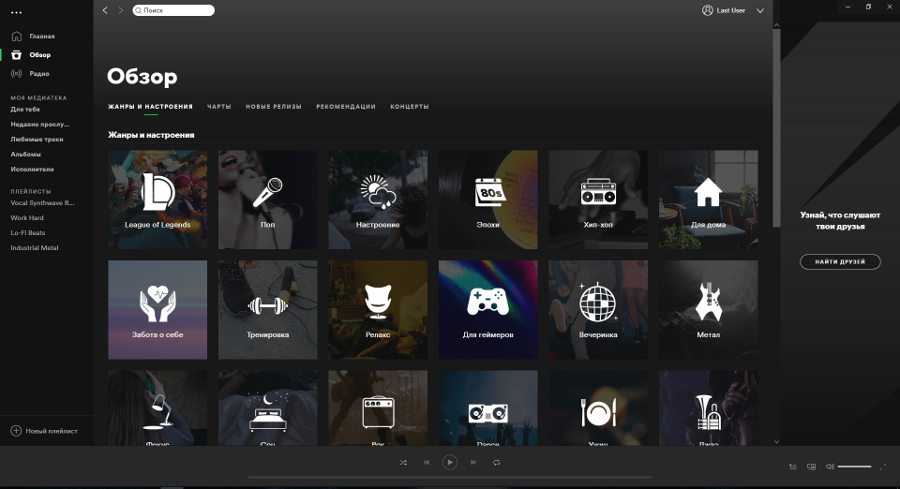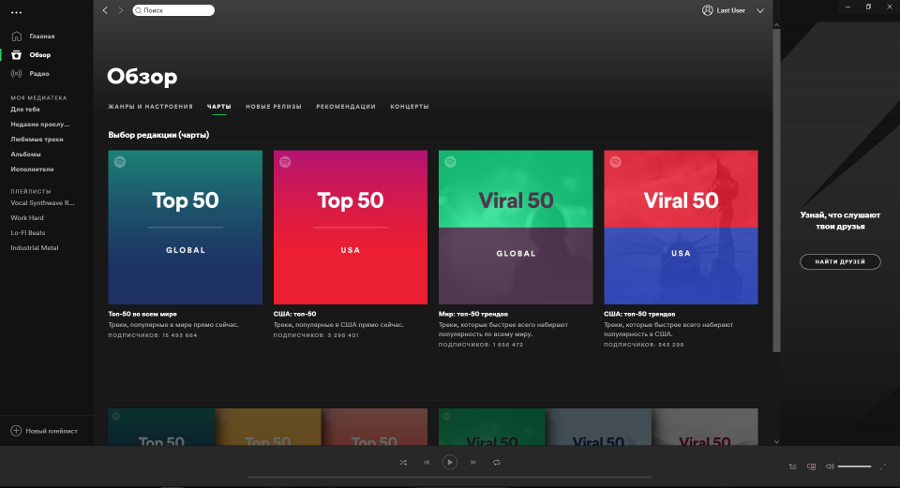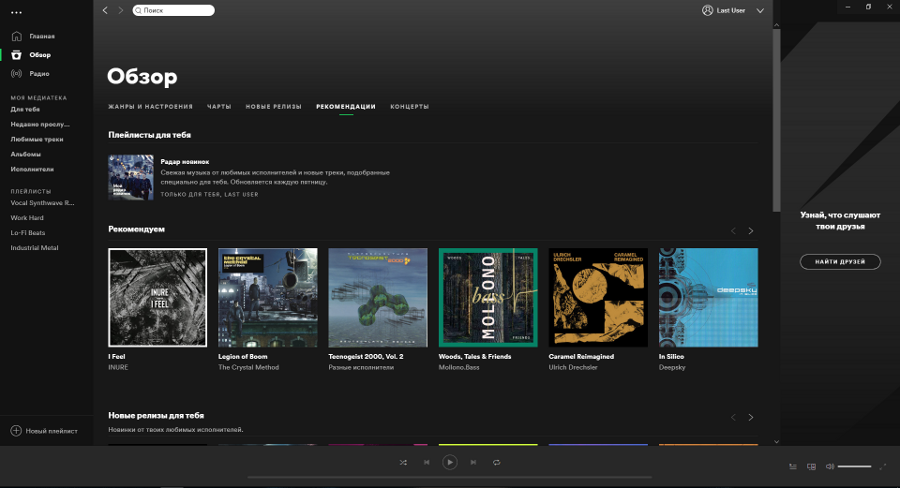むかしむかし、遥か彼方の銀河系で…。まあ、銀河系はそう遠くないかもしれませんが、コラムからのお知らせです。 Windows アプリケーション 長い間聞いていません。 Windows 用アプリケーションに関するコラムが再放送されました。 そして、ウクライナの(そしてそれだけでなく)音楽愛好家のための最近の楽しいイベントに関連して、私たちは私たちの地域で大声で期待されているSpotifyから始めます. そしてラップトップはレビューのアシスタントになりました Huawei メイトブック X プロ 2020、その詳細なレビューはすでにウェブサイトで入手できます。
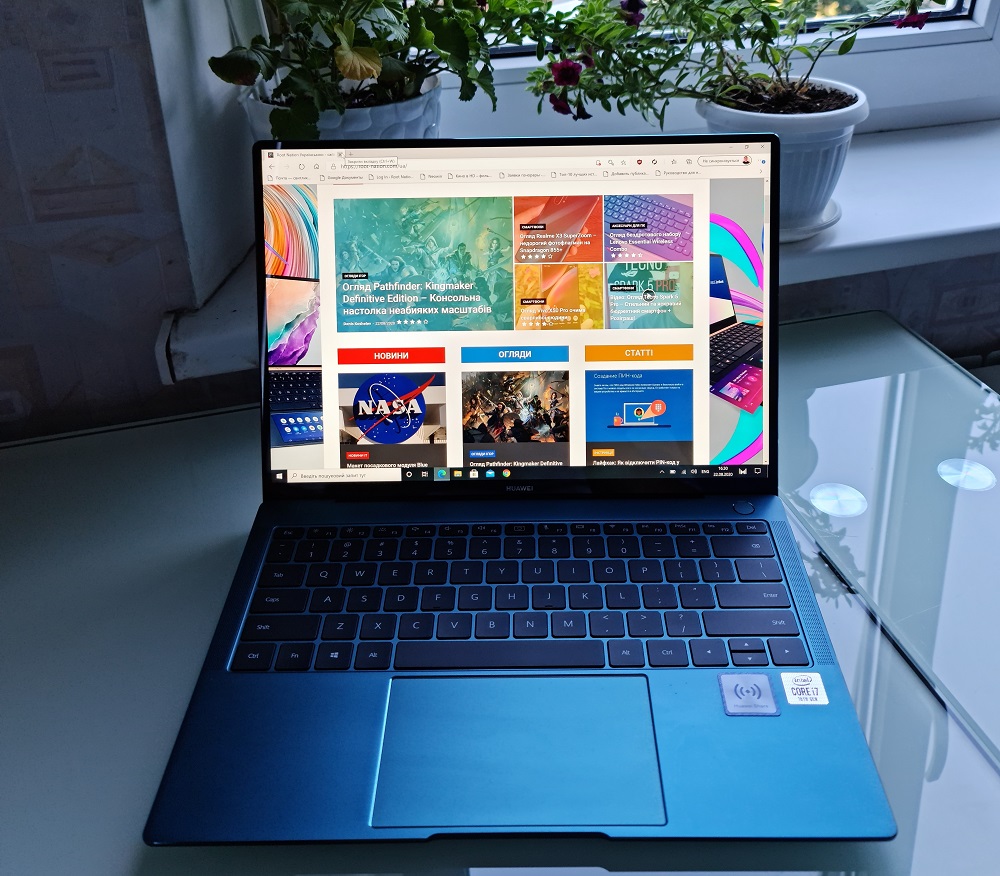
スウェーデンの音楽サービスは、そのクロスプラットフォームの性質により便利です。必要に応じてスマートフォン、ラップトップ、さらにはゲーム コンソールでも使用できます。 しかし、今日はもちろん、デスクトップアプリケーションについて話します。
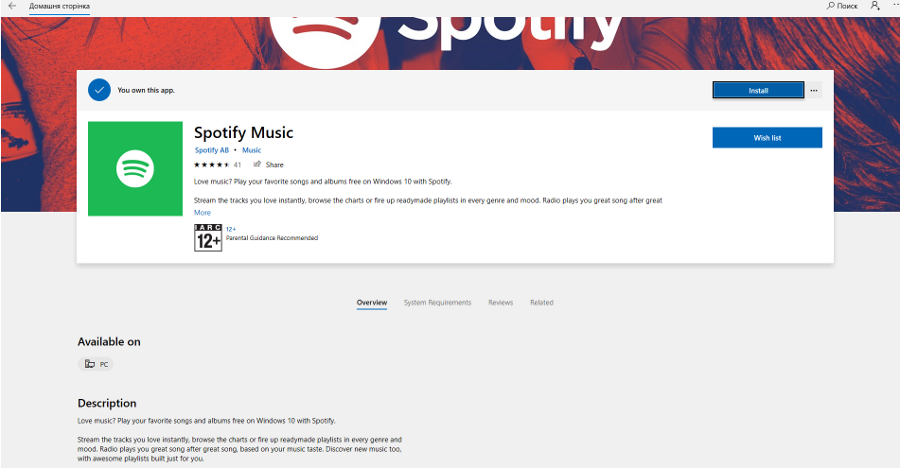
の説明 Microsoft ストアは、ストリーミング サービスの主なテーマで魅了されています。お気に入りのトラック、トラック チャートを聴き、あらゆるジャンルや気分に合わせてプレイリストを選択し、おすすめのセレクションで新しい音楽を自分で発見し、すべて同じ精神で行っています。
説明では、サービスを操作するためのオプションについて説明することを忘れていませんでした。 無料の使用とは、基本的な機能へのアクセスを意味します: アーティスト、曲、アルバムの検索と再生、音楽コレクションへのアクセス、個人的なおすすめ、ポッドキャスト、オーディオブック。 しかし、広告から身を隠すことはできません。自分自身を隠すことはできません。 さらに、無料版にはまだいくつかの制限があります。音楽のビットレートが低下し、オフラインで聞くことができません。 プレミアムサブスクリプションはこれらの問題を解決しますが、発行するかどうかは個人の問題です。 いずれにせよ、Spotify のサブスクリプションにサインアップすると、 か月間の無料試用版が保証されます。問題が発生した場合 (または緑の両生類がまだ勝っている場合) は、いつでもサブスクリプションを解除できます。
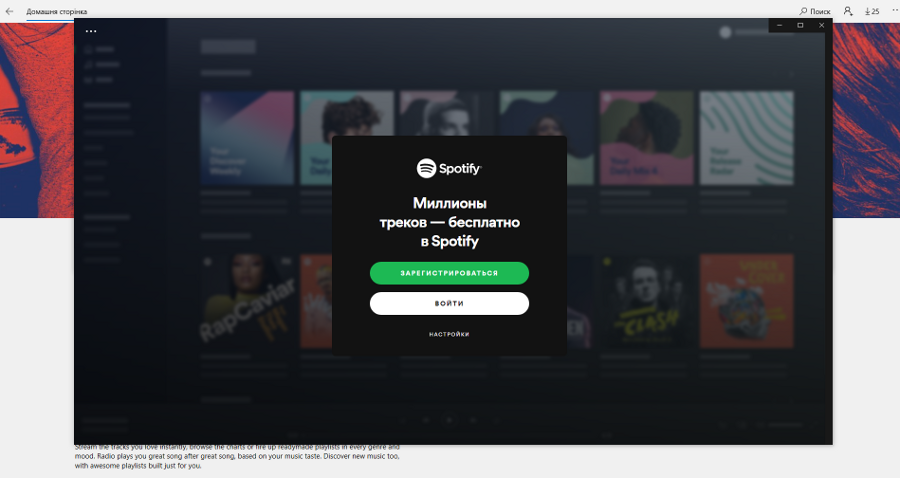
Windows アプリケーションのインターフェイスは、どのプラットフォームでも認識できます。暗い灰色の背景と、[ホーム] およびその他のタブに推奨されるプレイリストが表示されたタイルです。
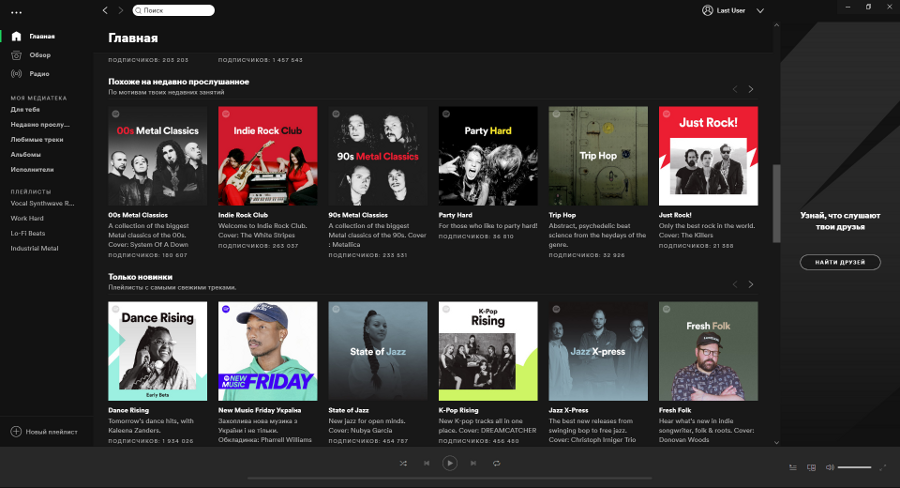
左側には、タブをすばやく切り替えることができるコントロール パネルがあり、プログラムの中央部分に表示されます。 「ホーム」には、「今日の私のミックス」、「最近聴いた曲」、「あなただけ」、「最近聴いた曲に似ている曲」、「新製品のみ」、「...に似ている曲」などの個々の音楽セレクションが含まれます。おすすめのラジオ局、気分別、ジャンル別、時間帯別、職業別のセレクション (家族のレクリエーション、スポーツ、仕事などの音楽など)。 つまり、実際には、音楽の個々の選択とサービスでの活動を考慮して、リスニングに関する主な推奨事項がここに集められています。
[概要] タブでは、さまざまなフィルターに従って選択が収集されます。
- 「ジャンルと気分」 多種多様なジャンルの豊富なプレイリスト
- 「チャート」は、さまざまな国のトップ 50 と音楽トレンドに基づいています
- 「新作」は選りすぐりのものだけでなく、様々なジャンルで全てが新鮮
- 「おすすめ」 - 「あなたのための新しいリリース」、「あなたが聞いているので...」、「編集者の選択」の選択肢がここに集められます
- "Concerts" - あなたの都市で最も近いコンサートをここで見つけることができます (まだすべての都市で利用できるわけではありません)。
番目の大きなタブは「ラジオ」です。 ここでは、ラジオ ステーションは、聴いた曲または人気のあるトラック/アーティストによって提供されます。 人気のあるセレクションのため、ここに「若者向け」のゲームが表示されても驚かないでください。
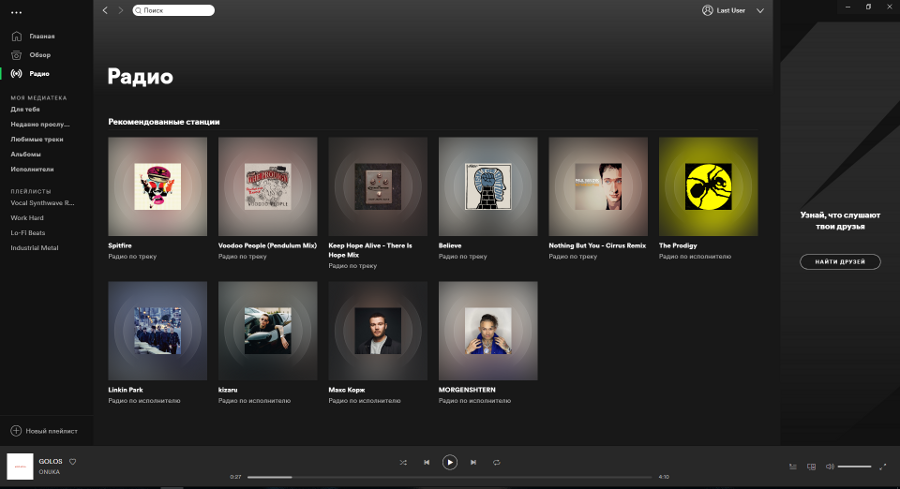
さらに進みました。 つのメイン タブの下にある [マイ メディア ライブラリ] リストには、お気に入りのトラックや最近聴いたトラック、定期購入しているアルバム、アーティスト、独自のプレイリスト (既製のものとコンパイル済みの両方) が含まれています。自分で。 ちなみに、コントロールパネルの一番下にプレイリストをすばやく作成するには、「新しいプレイリスト」と書かれた「+」アイコンが表示されます。
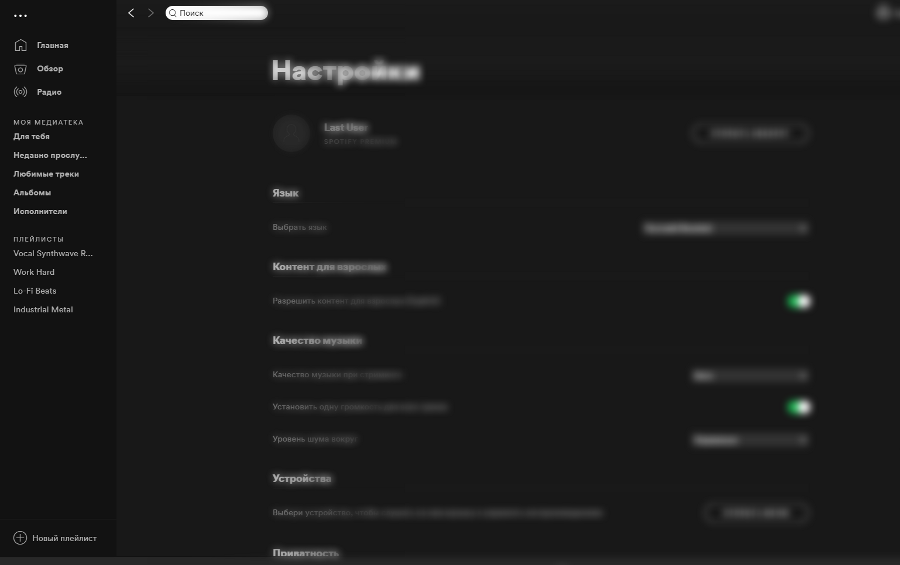
どのメニューにいても、プレーヤー パネルは一番下にあります。 その外観は標準的です:再生バー、トラックを巻き戻すためのボタン、オン/一時停止、アイコン「トラックをシャッフル」、曲を円でループします。 左側には、アルバム カバー、曲のタイトル、アーティスト、お気に入りへのクイック追加ボタンがあります (なじみのない曲を聴いている場合に便利です)。 右側に追加の設定が開きます。再生キュー、他のデバイスでの再生の制御、音量制御、プレーヤーを画面全体に拡大する機能。
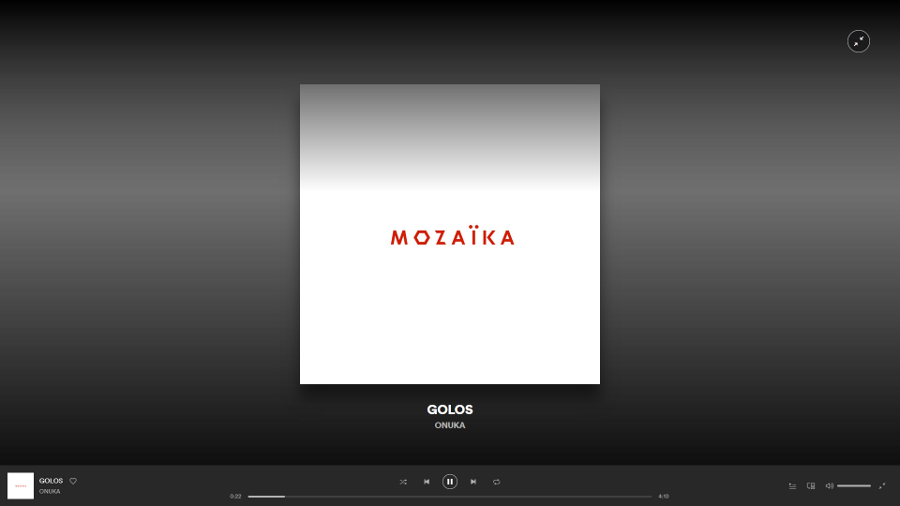
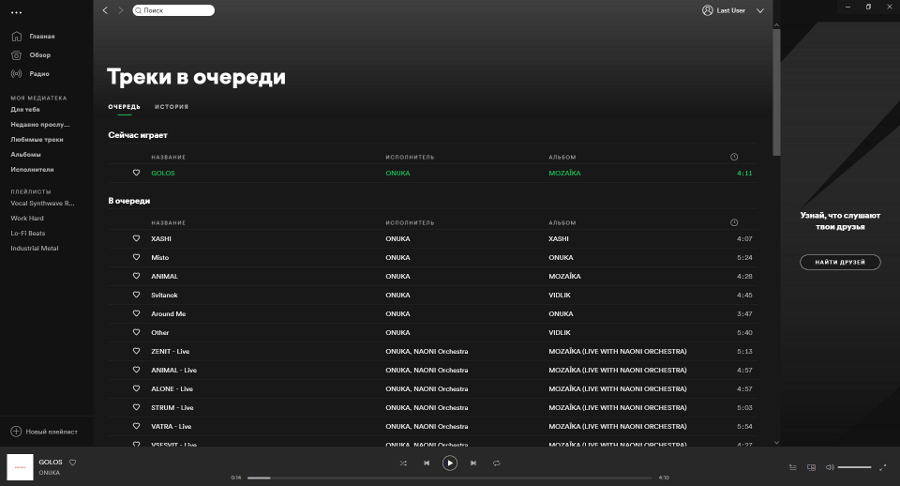
右側の最小化ボタンと閉じるボタンの下に、別の小さなパネルがあり、友達が何を聞いているかを確認できます。 これを行うには、自分のものを結ぶ必要があります Facebook- アカウント。 しかし、これはできません。 また、プライベート モードをオンにして、あなたの選択を誰も見たり、あなたが聞いているものを監視したりせず、本当の内向的な人のようにサービスに時間を費やすこともできます。
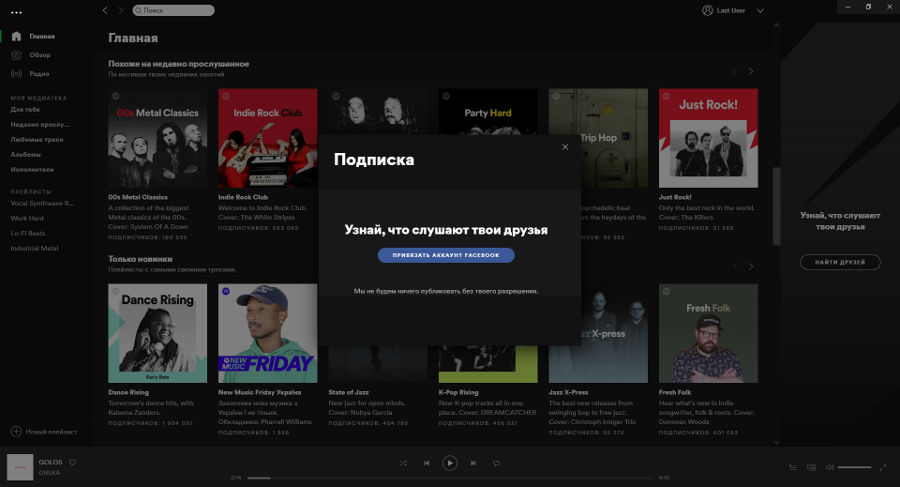
右上隅にあるアプリケーションの「帽子」には、フォルダーまたは新しいプレイリストをすばやく作成したり、プライベートモードまたはオフラインモードを有効にしたり、アカウントからログアウトしたり、アプリケーションのスケールを変更したりできる設定パネルがあります。再生などを制御するためのキーボード ショートカットを見つけます。 部分的に、この機能は、アバターのユーザー名の下のメニューでもう少し複製されます。 ここで、プライベート モードの有効化/無効化、アカウントへのクイック アクセス (サービス Web サイトで管理されます)、設定、およびアカウントの終了を行うメニューが開きます。 アーティストと曲の検索バーもここにあります。
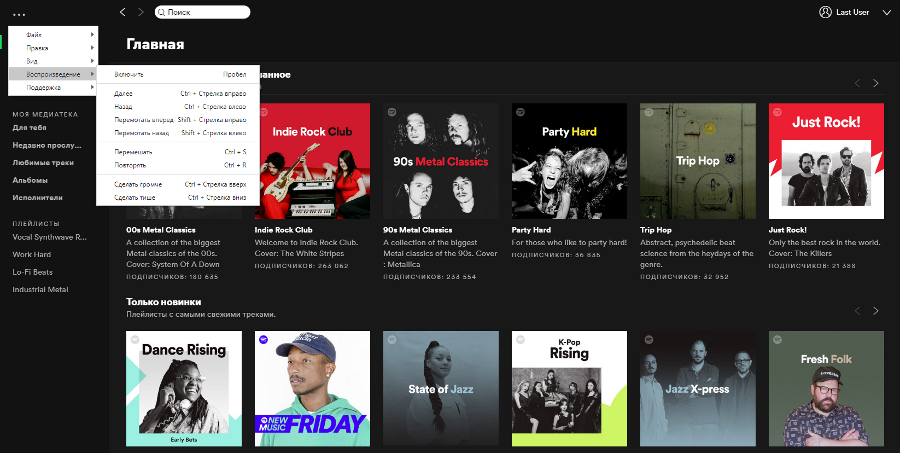
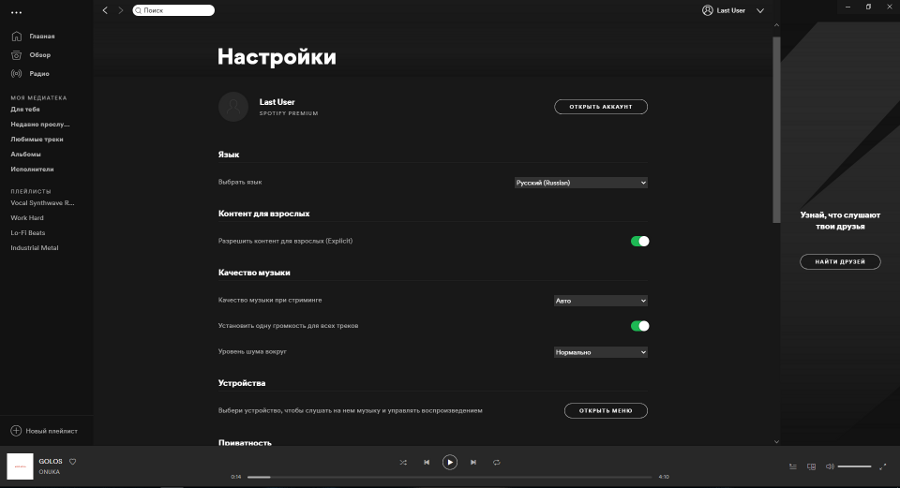
それでは、まとめましょう。 Spotify for Windows は非常に使いやすいです。 たとえばモバイル版では、主要な要素がその場所に配置されていないという事実にもかかわらず、それらの場所に慣れることは難しくありません。 すべての機能が手元にあり、すべてが論理的に配置されているため、それらの使用に関する疑問はほとんどありません。 インストールされているプラットフォームに関係なく、クライアントがアカウントにすばやくアクセスできないのは残念です-ブラウザで開く必要があります. しかし、原則として、それを欠点と呼ぶことは困難です。